의문
문제: Windows에서 호스트 파일을 편집할 때 메모장 "액세스 거부"를 수정하는 방법은 무엇입니까?
저는 최근에 랜섬웨어에 감염되었으며 정상적인 인터넷 액세스를 다시 얻으려면 파일을 수정해야 한다는 온라인 지침을 읽었습니다. 그러나 편집하고 저장하려고 하면 "액세스가 거부되었습니다."라는 오류가 반환됩니다. 그것을 우회하는 방법을 알고 있습니까? 감사 해요.
해결 답변
호스트 파일은 Windows XP, 7, 8 및 10 운영 체제의 C:\\Windows\\System32\\drivers\\etc\\ 폴더에 있는 간단한 텍스트 파일입니다. 경우에 따라 파일 탐색기를 통해 "숨겨진 항목 보기" 기능을 활성화해야 하므로 사용자가 즉시 보이지 않을 수 있습니다. 기본적으로 호스트 파일은 이름 대 IP 주소 확인에 사용되었지만 최신 DNS[1] 기능이 빠르게 교체되었습니다.
그러나 Hosts 파일은 현대에도 여전히 다양한 용도를 찾고 있으며 특히 IT 부서의 사람들에게 유용합니다. 웹 개발자 또는 네트워킹 관리자와 같은 분야에서 웹 사이트를 로컬로 개발하거나 다양한 파일러 콘텐츠.
불행히도 Hosts 파일은 사이버 범죄자가 사용자가 특정 웹사이트(예: Djvu 랜섬웨어)에 액세스하지 못하도록 악용할 수도 있습니다.[2] 이 기능을 사용하여 피해자가 멀웨어 제거 또는 파일 검색 프로세스에 도움이 되는 사이트를 방문하지 못하도록 차단하는 것으로 알려져 있습니다. 이러한 경우 사용자는 이러한 맬웨어 집합 제한을 우회하도록 호스트 파일을 편집할 수 있습니다.
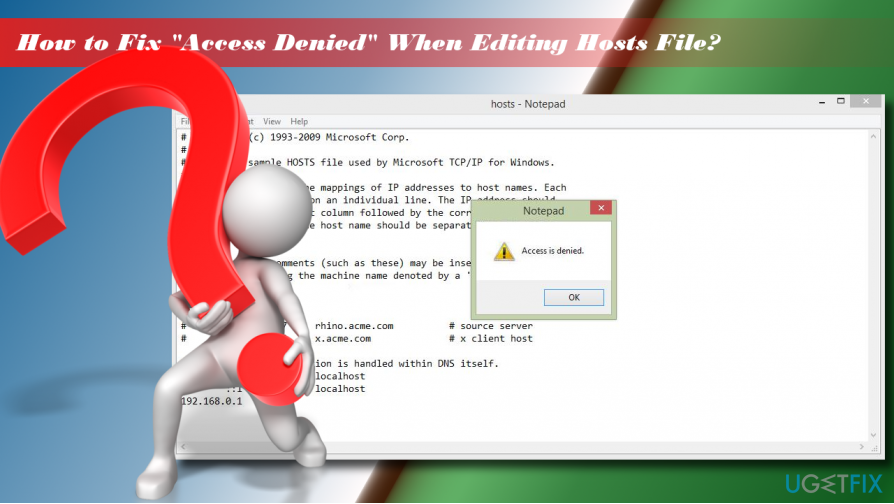
그러나 많은 사용자는 Windows에서 호스트 파일을 편집할 때 액세스가 거부되는 상황에 처하게 됩니다. 팝업 메시지는 매우 간단하며 설명을 제공하지 않습니다.
접근이 불가합니다
확인
DNS가 등장하기 전에 호스트 파일은 호스트 이름을 확인하는 데 사용되었습니다. 이러한 파일에는 Windows, macOS 또는 Linux를 포함한 모든 운영 체제에서 쉽게 인식할 수 있는 고유한 구문이 있습니다.[3] 따라서 호스트 파일의 수정은 파일 손상을 방지하기 위해 매우 신중하게 시작되어야 합니다. 이 때문에 호스트 파일은 종종 숨겨져 있으며 Windows OS 자체에 의해 액세스가 제한됩니다.
대부분의 경우 "액세스가 거부되었습니다" 오류는 사용자에게 권한이 없기 때문에 호스트 파일 편집을 중단합니다. 호스트 파일은 루트 드라이브라고도 하는 Windows 설치 디렉토리에 있습니다. 파일은 무단 접근으로부터 보호되므로 대상 PC의 권한이 있는 사용자가 아닌 경우 메모장에서 "접근이 거부되었습니다" 오류가 발생할 수 있습니다.
다행히도 호스트 파일 오류를 편집할 때 액세스 거부를 비교적 쉽게 수정할 수 있습니다. 아래에 제공된 단계를 따르기만 하면 됩니다.
수정 1. 메모장을 관리자로 실행
손상된 시스템을 복구하려면 라이센스 버전을 구입해야 합니다. 이미지 변경 이미지 변경.
호스트 파일을 편집할 때 액세스가 거부된 경우 가장 먼저 시도해야 할 것은 관리자 권한으로 파일에 액세스하는 것입니다.
- Windows 검색을 열고 입력하십시오. 메모장.
- 를 마우스 오른쪽 버튼으로 클릭 메모장 옵션을 선택하고 관리자로 실행합니다.
- 프로그램 실행 후 선택 파일 > 열려있는.
- 다음으로 이동합니다. C:\\Windows\\System32\\드라이버\\etc 폴더(변경해야 텍스트 문서(*.txt) 에게 모든 파일).
- 호스트 파일을 선택하고 클릭 열려있는.
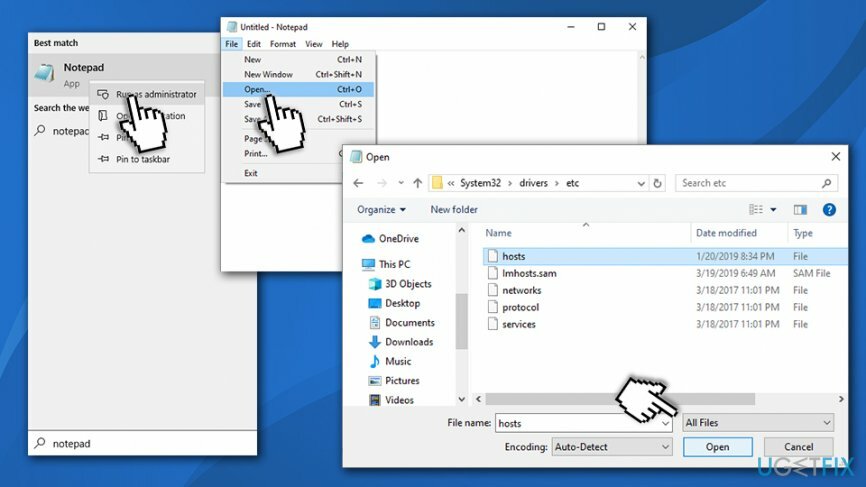
- 호스트 파일을 편집하고 저장합니다.
수정 2. 명령 프롬프트를 사용하여 메모장 실행
손상된 시스템을 복구하려면 라이센스 버전을 구입해야 합니다. 이미지 변경 이미지 변경.
- 입력 cmd 검색창에.
- 명령 프롬프트 결과를 마우스 오른쪽 버튼으로 클릭하고 선택 관리자 권한으로 실행.
- 다음 명령을 복사하여 창에 붙여넣고 키를 누릅니다. 입력하다 각각 후:
cd C:\\Windows\\System32\\드라이버\\etc
메모장 호스트
- 호스트 파일을 변경하고 저장하고 명령 프롬프트를 닫습니다.
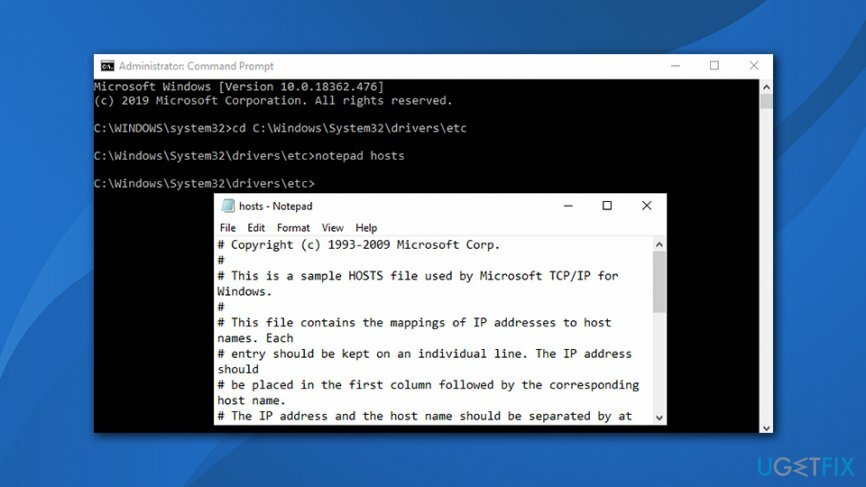
수정 3. 호스트 파일을 다른 위치로 전송
손상된 시스템을 복구하려면 라이센스 버전을 구입해야 합니다. 이미지 변경 이미지 변경.
호스트 파일을 편집하는 동안 "액세스 거부" 경고를 수정하려면 호스트 파일을 다른 위치로 이동해 보십시오. 그런 다음 편집하고 초기 위치로 다시 이동합니다.
- 다음으로 이동합니다. C:\\Windows\\System32\\드라이버\\etc 호스트 파일을 찾으십시오.
- 다른 위치(예: 바탕 화면 또는 Windows 설치 디렉터리 외부의 폴더)에 복사합니다.
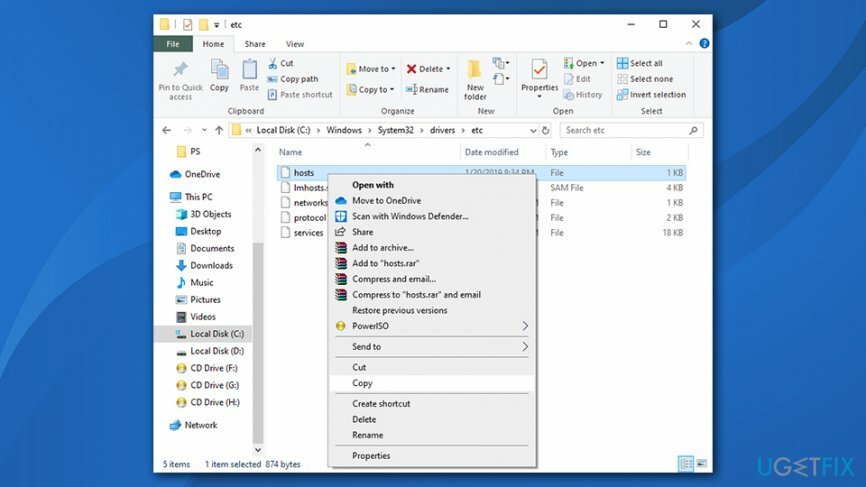
- 그런 다음 다음을 사용하여 호스트 파일을 엽니다. 메모장 수정합니다.
- 변경 사항을 저장합니다. 그런 다음 파일을 잘라내어 다시 붙여넣습니다. C:\\Windows\\System32\\드라이버\\etc 예배 규칙서.
수정 4. 읽기 전용 옵션 표시 해제
손상된 시스템을 복구하려면 라이센스 버전을 구입해야 합니다. 이미지 변경 이미지 변경.
호스트 파일은 기본적으로 읽기 전용으로 설정됩니다. 이는 파일을 정기적으로 편집할 수 없음을 의미합니다. 수정 권한을 얻으려면 다음을 수행해야 합니다.
- 다음으로 이동합니다. C:\\Windows\\System32\\드라이버\\etc 예배 규칙서.
- 호스트 파일을 찾아 마우스 오른쪽 버튼으로 클릭하고 선택하십시오. 속성.
- 열려있는 속성 섹션을 선택하고 선택을 취소하십시오. 읽기 전용 옵션.
- 딸깍 하는 소리 적용하다 그리고 확인 변경 사항을 저장합니다.
수정 5. 호스트 파일의 보안 설정 수정
손상된 시스템을 복구하려면 라이센스 버전을 구입해야 합니다. 이미지 변경 이미지 변경.
- 다음으로 이동합니다. C:\\Windows\\System32\\드라이버\\etc 예배 규칙서.
- 호스트 파일을 찾아 마우스 오른쪽 버튼으로 클릭하고 선택하십시오. 속성.
- 열려있는 보안 탭 및 클릭 편집하다.
- 호스트 파일에 대한 액세스 권한이 있는 사용자 목록을 확인합니다. 사용자 이름이 해당 목록에 포함되어 있으면 클릭하고 설정하십시오. 권한 에게 완전한 통제하에있는.
- 사용자 이름이 해당 목록에 포함되어 있지 않으면 추가하다 버튼을 누르고 사용자 이름을 입력하십시오.
- 딸깍 하는 소리 이름 확인 그리고 치다 확인.
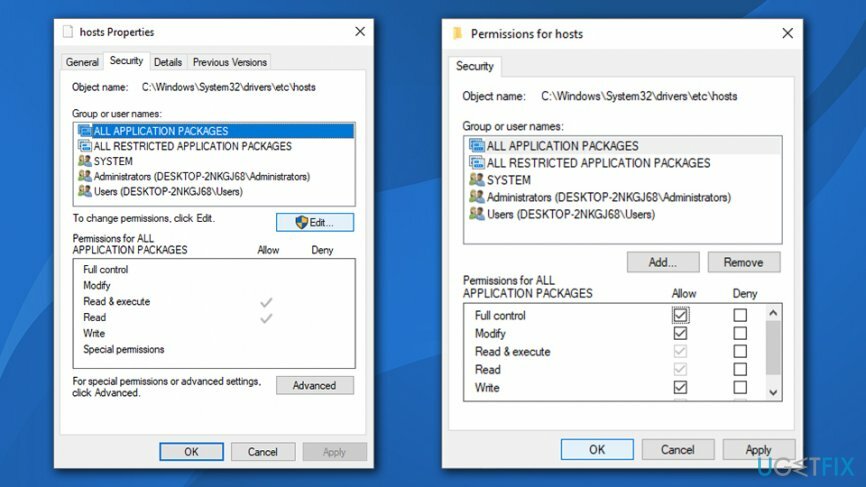
- 이제 사용자 이름이 목록에 추가되어야 합니다. 그것을 클릭하고 표시하십시오 완전한 통제하에있는 이름 옆에 엽니다.
- 딸깍 하는 소리 적용하다 그리고 확인 변경 사항을 저장합니다.
참고: 시스템이 호스트 파일을 수정한 랜섬웨어 또는 기타 맬웨어에 감염된 경우 시스템 파일도 영향을 받을 가능성이 높습니다. 이로 인해 OS에서 속도 저하, 오류 또는 충돌이 발생할 수 있으며 결과적으로 많은 사람들이 Windows를 완전히 다시 설치해야 한다는 생각을 갖게 됩니다. 이를 방지하려면 다음을 사용하는 것이 좋습니다. 이미지 변경맥 세탁기 X9 – 다시 설치하지 않고도 바이러스 손상을 쉽게 수정하고 시스템을 안정화할 수 있습니다.
자동으로 오류 복구
ugetfix.com 팀은 사용자가 오류를 제거하기 위한 최상의 솔루션을 찾도록 돕기 위해 최선을 다하고 있습니다. 수동 수리 기술로 어려움을 겪고 싶지 않다면 자동 소프트웨어를 사용하십시오. 모든 권장 제품은 당사 전문가의 테스트 및 승인을 거쳤습니다. 오류를 수정하는 데 사용할 수 있는 도구는 다음과 같습니다.
권하다
지금 그것을 할!
수정 다운로드행복
보장하다
지금 그것을 할!
수정 다운로드행복
보장하다
Reimage를 사용하여 오류를 수정하지 못한 경우 지원 팀에 도움을 요청하십시오. 귀하의 문제에 대해 알아야 한다고 생각하는 모든 세부 정보를 알려주십시오.
특허 받은 이 수리 프로세스는 사용자 컴퓨터에서 손상되거나 누락된 파일을 대체할 수 있는 2,500만 개의 구성 요소 데이터베이스를 사용합니다.
손상된 시스템을 복구하려면 라이센스 버전을 구입해야 합니다. 이미지 변경 맬웨어 제거 도구.

VPN은 다음과 관련하여 중요합니다. 사용자 개인 정보. 쿠키와 같은 온라인 추적기는 소셜 미디어 플랫폼 및 기타 웹사이트뿐만 아니라 인터넷 서비스 제공업체 및 정부에서도 사용할 수 있습니다. 웹 브라우저를 통해 가장 안전한 설정을 적용하더라도 인터넷에 연결된 앱을 통해 계속 추적할 수 있습니다. 게다가 Tor와 같은 개인 정보 보호에 중점을 둔 브라우저는 연결 속도가 느려 최적의 선택이 아닙니다. 귀하의 궁극적인 개인 정보를 위한 최상의 솔루션은 개인 인터넷 액세스 – 익명으로 온라인에서 보안을 유지하십시오.
데이터 복구 소프트웨어는 당신을 도울 수 있는 옵션 중 하나입니다 파일 복구. 파일을 삭제하면 허공으로 사라지지 않습니다. 파일 위에 새 데이터가 기록되지 않는 한 시스템에 남아 있습니다. 데이터 복구 프로 하드 드라이브에서 삭제된 파일의 작업 복사본을 검색하는 복구 소프트웨어입니다. 이 도구를 사용하면 귀중한 문서, 학교 과제, 개인 사진 및 기타 중요한 파일의 손실을 방지할 수 있습니다.